


在使用Win10电脑的过程中,难免会遇到软件卡死或无响应的情况。无论是因为系统资源过载,还是软件自身的故障,遇到这种问题时,强制关闭软件往往是最直接有效的解决方法。本文将详细介绍在Win10系统中如何强制关闭正在运行的软件,教你几种简单快捷的方法来解决这一常见问题。
方法一:通过任务管理器强制结束程序
1、同时按下 Shift + Ctrl + Esc 键,打开任务管理器。

2、在任务管理器中,找到需要结束的程序,右键点击该程序。
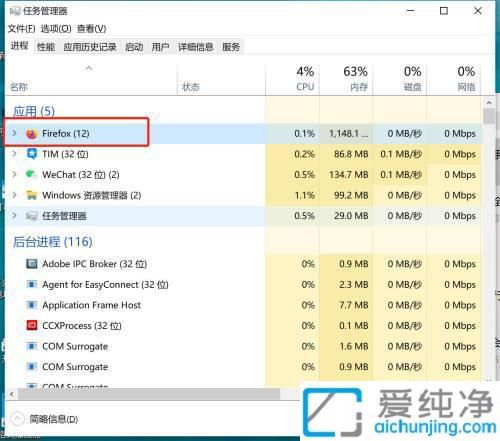
3、选择“结束任务”,程序将被关闭。
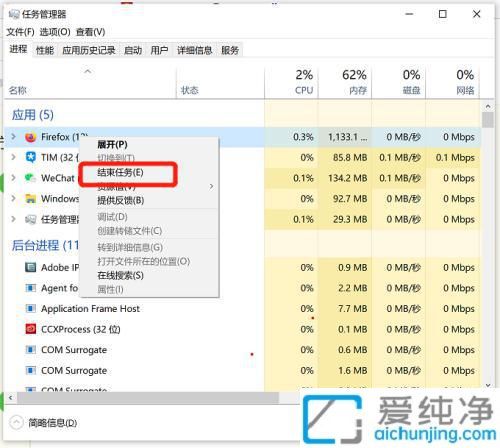
方法二:强制关机
1、长按电源键以强制关机。

2、再次长按电源键以开机。

通过本文的介绍,相信你已经掌握了在Win10电脑上强制关闭正在运行软件的多种有效方法。合理管理应用程序不仅能提升系统性能,还能改善你的使用体验。
| 留言与评论(共有 条评论) |